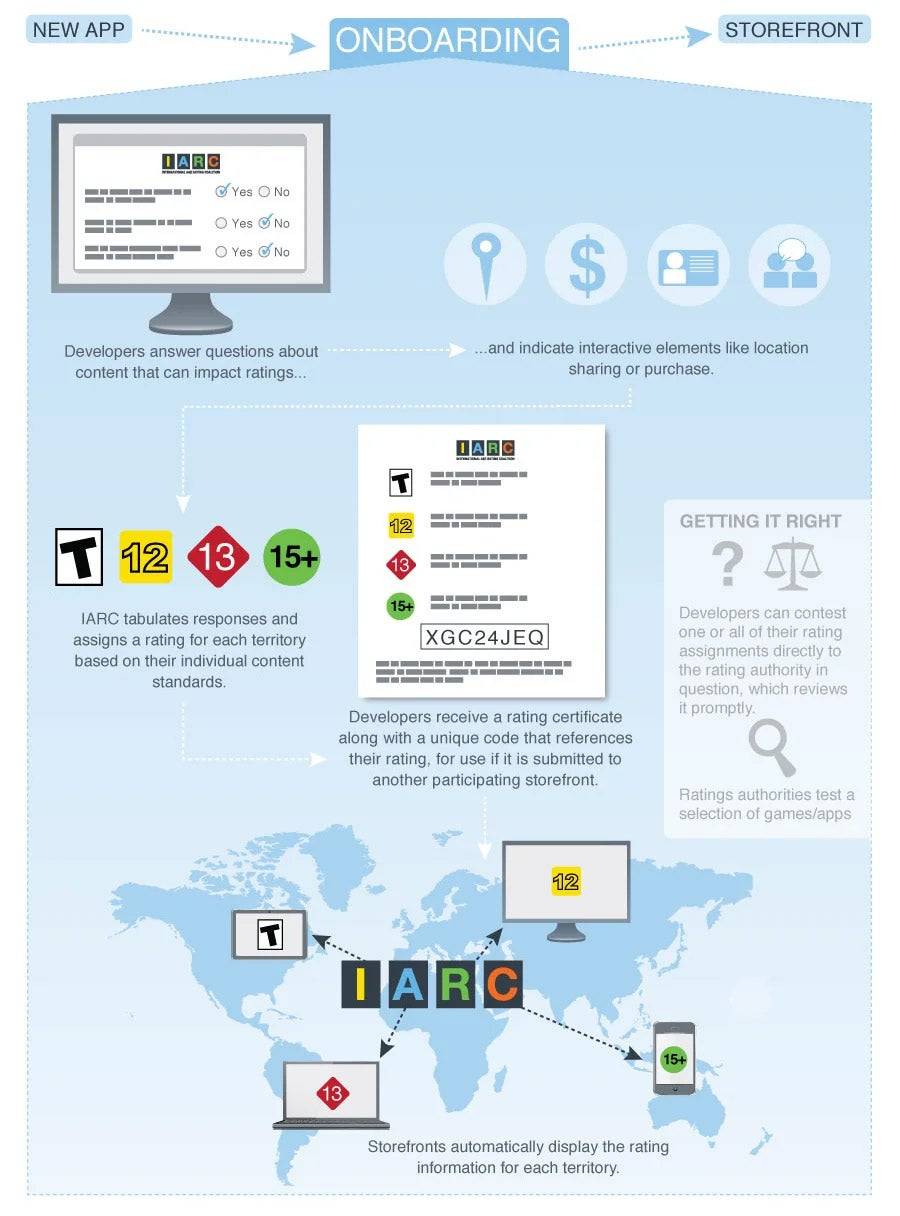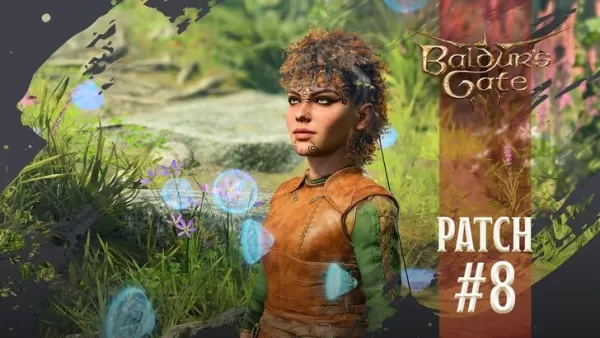การเผชิญหน้ากับข้อผิดพลาด "ไม่สามารถเชื่อมต่อกับโฮสต์" ใน * พร้อมหรือไม่ * อาจทำให้หงุดหงิดอย่างไม่น่าเชื่อ ในขณะที่นักพัฒนากำลังทำงานด้วยวิธีแก้ปัญหาถาวร แต่ก็ไม่ชัดเจนว่าจะมาถึงเมื่อใด ในระหว่างนี้นี่คือวิธีที่คุณสามารถแก้ไขปัญหานี้และกลับเข้าสู่เกมได้
อะไรทำให้เกิดข้อผิดพลาด 'ไม่สามารถเชื่อมต่อกับโฮสต์ได้' พร้อมหรือไม่
ข้อผิดพลาด“ ไม่สามารถเชื่อมต่อกับโฮสต์” มักจะบ่งบอกถึงปัญหาเกี่ยวกับการเชื่อมต่อกับเซิร์ฟเวอร์เกม มีหลายปัจจัยที่อาจเล่นได้ที่นี่รวมถึงการเชื่อมต่ออินเทอร์เน็ตที่ไม่ดีไฟล์เกมที่เสียหายเวอร์ชันไม่ตรงกันและแอปพลิเคชันพื้นหลังรบกวน การระบุสาเหตุที่แน่นอนอาจเป็นเรื่องที่ท้าทาย แต่โชคดีที่มีวิธีแก้ปัญหาหลายอย่างที่คุณสามารถลองแก้ไขปัญหานี้ได้
ที่เกี่ยวข้อง: วิธีแก้ไข 'การกระทำข้อผิดพลาดสำหรับการทำให้เป็นอนุกรมที่จำเป็น' พร้อมหรือไม่
วิธีแก้ไข 'ไม่สามารถเชื่อมต่อกับโฮสต์' พร้อมหรือไม่

รีสตาร์ทเกมของคุณ: หากคุณพบข้อผิดพลาดนี้เป็นครั้งแรกการรีสตาร์ทเกมอย่างรวดเร็วอาจทำเคล็ดลับ คุณสามารถปิด Steam (หรือ Game Launcher ของคุณ) ได้อย่างสมบูรณ์และเปิดใหม่อีกครั้งเพื่อดูว่ามันช่วยแก้ไขปัญหาได้หรือไม่
ตรวจสอบไฟล์เกม: ไฟล์เกมที่เสียหายหรือขาดหายไปเป็นผู้กระทำผิดทั่วไปที่อยู่เบื้องหลังข้อผิดพลาดมากมาย ในการแก้ไขปัญหานี้ให้ตรวจสอบไฟล์เกมของคุณบน Steam โดยการนำทางไปยังไลบรารีของคุณคลิกขวาที่ *พร้อมหรือไม่ *และการเลือกคุณสมบัติ> ไฟล์ที่ติดตั้ง> ตรวจสอบความสมบูรณ์ของไฟล์เกม กระบวนการนี้อาจใช้เวลาไม่กี่นาทีและสามารถแจ้งการอัปเดตเล็กน้อย
Whitelist *พร้อมหรือไม่ *: แม้ว่าจะหายาก แต่บางครั้งไฟร์วอลล์ Windows สามารถรบกวนการเชื่อมต่อเกมได้ เพื่อป้องกันสิ่งนี้ให้อนุญาตให้ใช้งานเกมโดยไปที่แผงควบคุม> ระบบและความปลอดภัย> ไฟร์วอลล์ Windows Defender> แอพที่อนุญาต คลิกที่ "อนุญาตแอพอื่น" จากนั้นเรียกดูไดเรกทอรีการติดตั้งของเกมและเพิ่มลงในรายการ อย่าลืมคลิก "เปลี่ยนการตั้งค่า" เพื่อใช้การเปลี่ยนแปลงของคุณ
ปิด VPN และแอพพื้นหลังอื่น ๆ : บางครั้ง VPN สามารถช่วยลดการปิงได้ แต่ก็สามารถทำให้เกิดปัญหาการเชื่อมต่อได้ หากคุณใช้ VPN ลองปิดก่อนที่จะเล่น *พร้อมหรือไม่ * ในทำนองเดียวกันตรวจสอบให้แน่ใจว่าแอปพลิเคชันพื้นหลังที่ไม่จำเป็นใด ๆ ถูกปิดเพื่อหลีกเลี่ยงความขัดแย้งที่อาจเกิดขึ้น
สวิตช์โหมด DX: หากคุณยังพบข้อผิดพลาดให้พิจารณาเปลี่ยนโหมด DirectX บางครั้งสามารถแก้ไขปัญหาที่เกี่ยวข้องกับตัวเลือกการเปิดตัว
ติดตั้งเกมใหม่: เป็นทางเลือกสุดท้ายหากไม่มีโซลูชั่นใด ๆ ที่ทำงานข้างต้นให้พิจารณาการติดตั้งเกมใหม่ ถอนการติดตั้ง * พร้อมหรือไม่ * จาก Steam จากนั้นลบไฟล์ที่เหลืออยู่ด้วยตนเองออกจากโฟลเดอร์เกมและโฟลเดอร์ข้อมูลแอพท้องถิ่น (% localAppData% ในแถบค้นหา Windows)
ข้อผิดพลาด“ ไม่สามารถเชื่อมต่อกับโฮสต์” ใน * พร้อมหรือไม่ * อาจเป็นเรื่องยุ่งยาก แต่ด้วยการแก้ไขเหล่านี้คุณควรจะสามารถแก้ไขปัญหาการเชื่อมต่อของคุณและกลับไปเพลิดเพลินกับเกมได้
พร้อมหรือไม่พร้อมใช้งานแล้วสำหรับพีซี